Převod souboru UOS do DOC
Jak převést soubory UOS spreadsheet na dokumenty DOC pomocí LibreOffice nebo WPS Office.
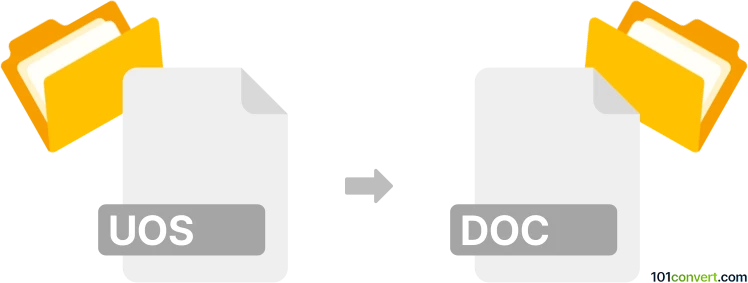
Jak převést soubor uos do formátu doc
- Ostatní konverze souborů
- Dosud nehodnoceno.
101convert.com assistant bot
6 dní
Pochopení formátů souborů uos a doc
UOS (Uniform Office Spreadsheet) je formát souboru tabulky používaný především v rámci Uniform Office Format (UOF), který je oblíbený v Číně. Soubory UOS jsou podobné jiným formátům tabulek jako XLS nebo ODS, obsahují data v řádcích a sloupcích, vzorce, grafy a formátování.
DOC je široce uznávaný formát souborů pro zpracování textu vyvinutý společností Microsoft pro jejich Microsoft Word. Soubory DOC jsou používány pro textové dokumenty a mohou obsahovat formátovaný text, obrázky, tabulky a další prvky.
Proč převádět uos na doc?
Převod UOS tabulky na DOC dokument je užitečný, když je potřeba prezentovat data z tabulky ve formátu pro zpracování textu, například pro reporty nebo dokumentaci. To umožňuje snadnější sdílení, úpravy a integraci obsahu tabulek do širších dokumentů.
Jak převést uos na doc
Přímá konverze z UOS na DOC není většinou nativně podporována většinou kancelářských balíků. Proces obvykle zahrnuje dva kroky:
- Převést UOS na běžnější formát tabulky (jako XLS nebo ODS) pomocí kompatibilního softwaru.
- Zkopírovat nebo exportovat obsah tabulky do souboru DOC pomocí textového editoru.
Doporučený software pro převod uos na doc
- LibreOffice: LibreOffice Calc dokáže otevřít soubory UOS. Poté můžete zkopírovat obsah a vložit ho do LibreOffice Writer a uložit jako DOC pomocí File → Save As → Microsoft Word 97-2003 (.doc).
- WPS Office: WPS Office podporuje soubory UOS a umožňuje export nebo kopírování dat tabulky do dokumentu DOC.
- Online převodníky: Některé online služby jako Zamzar nebo OnlineConvert mohou podporovat převod UOS na DOC, ale vždy zkontrolujte kompatibilitu a zásady ochrany soukromí.
Krok za krokem převod pomocí LibreOffice
- Otevřete svůj UOS soubor v LibreOffice Calc.
- Vyberte data, která chcete převést, a zkopírujte je (Edit → Copy).
- Otevřete LibreOffice Writer a vložte data (Edit → Paste).
- Přizpůsobte formátování podle potřeby.
- Uložte dokument jako DOC přes File → Save As → Microsoft Word 97-2003 (.doc).
Tipy pro hladký převod
- Po vložení zkontrolujte formátování, protože některé funkce tabulky nemusí být přesně převedeny do DOC.
- Pro velké nebo složité tabulky zvažte export jako PDF, pokud je důležité zachování formátování.
- Vždy si zachovejte záložní kopii původního UOS souboru.
Poznámka: Tento záznam konverze uos na doc je neúplný, musí být ověřen a může obsahovat nepřesnosti. Níže prosím hlasujte, zda pro vás byly tyto informace užitečné nebo ne.